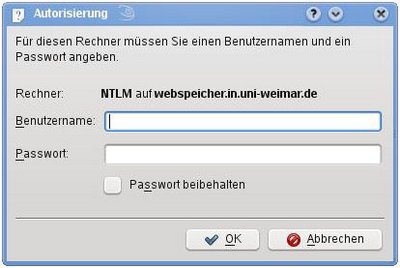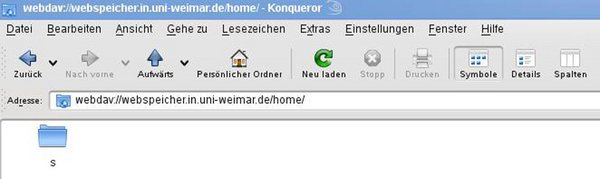Betriebsystemgestützte Methode: OpenSUSE Linux 11
Um den Dienst WebDAV mit Linux nutzen zu können, muss das Paket wdfs (WebDAV File System) installiert sein. Wenn Sie nicht wissen, ob dieses Paket schon installiert ist, können Sie dies leicht überprüfen. Schauen Sie in der Liste der installierten Programme (je nach Linuxdistribution unterschiedlich zu finden) nach dem Begriff wdfs. Sollten der Dienst bereits installiert sein, können Sie mit dem Punkt 1.1.1.4 fortfahren. Ist der wdfs nicht installiert, lesen Sie ab Punkt 1.1.1.3 weiter.
wdfs installieren
- Öffnen Sie ein Konsolenfenster
- Geben Sie su ein und bestätigen Sie mit Enter.
- Geben Sie Ihr root-Passwort ein und bestätigen Sie mit Enter.
- Geben Sie yast ein und bestätigen Sie mit Enter.
- Navigieren Sie zum Menüpunkt Software und dann zum Unterpunkt Software Management und bestätigen Sie mit Enter.
- Drücken Sie die Tastenkomination Alt+F und navigieren Sie zum Menüpunkt Suche.
- Geben Sie in das Feld Search Phrase den Begriff wdfs ein und bestätigen Sie mit Enter.
- Markieren Sie das gefundene Paket wdfs und drücken Sie Enter.
- Drücken Sie nun die Tastenkombination Alt+N
WebDAV einrichten über Konsole
- Geben Sie folgendes Kommando in Ihre Konsolenzeile ein:
wdfs webspeicher.in.uni-weimar.de/fs [Zielordner]/ - Bestätigen Sie in der nächsten Zeile die Aufforderung mit y und Enter.
- In der nächsten Zeile werden Sie nach Ihrem Benutzernamen gefragt. Geben Sie diesen ein und bestätigen Sie mit Enter.
- Geben Sie nun als letztes Ihr Passwort ein und bestätigen mit Enter.
- Sie sollten jetzt in der Lage sein auf Ihre Dateien im gewünschten Ordner zugreifen zu können.
- Unter GNOME wird der angegebene Ordner sofort in einem Fenster geöffnet.
- Unter KDE müssen Sie erst den angegebenen Pfad im Koqueror verfolgen um zu ihrem Ordner zu gelangen.
- Nach einem Neustart bleibt dieser Ordner bestehen. Sollte bei Ihnen der Wunsch bestehen den Ordner nicht mehr anzeigen zu lassen, öffnen Sie die Konsole erneut.
- Geben sie nun su und danach ihr root-Passwort ein und bestätigen Sie die Eingaben jeweils mit Enter.
- Als nächstes nutzen Sie den Befehl umount [Zielordner]/ und bestätigen mit Enter.
- Nun sollte der Inhalt dieses Ordners nicht mehr auf Ihrem System existieren.
WebDAV einrichten bei KDE über Konqueror
1. Klicken Sie in der Taskleiste auf das Symbol des Konquerors.
2. Geben Sie nun eine der folgende Adresse in die Adresszeile ein:
- Homeordner:
webdavs://webspeicher.in.uni-weimar.de/fs/home/[Ihre Struktur]/[Ihr Status]/[Ihr Benutzername] - Projektordner:
webdavs://webspeicher.in.uni-weimar.de/fs/pjg/[Ihre Projektordner]
3. Bestätigen Sie die Eingabe mit Enter.
4. Bestätigen Sie das Zertifikat mit Enter.
7. Wenn Sie die diesen Ordner nicht mehr zur Verfügung gestellt haben wollen, brauchen Sie nur den Konqueror wieder zu schließen.
8. Wenn Sie wieder Zugriff auf ihren Ordner haben wollen, müssen Sie die Schritte 1 bis 5 nochmals ausführen.